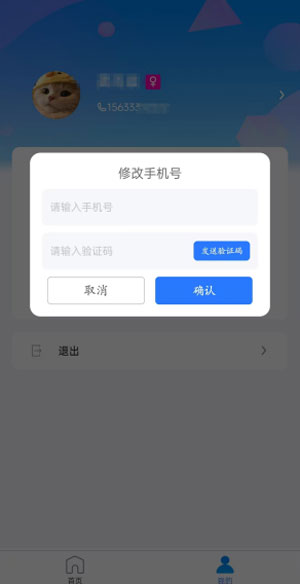亲爱的2024级新生们,江西新能源科技职业学院新生线上自助报到流程开通啦!请同学们注意时间,根据个人安排,及时完成!
现在让我们来看具体流程及各项要求:
一、登录方式
2024级新生可通过以下2种方式进入
1、可在浏览器中输入网址www.jxnee.edu.cn(江西新能源科技职业学院官网),选择“迎新系统”。
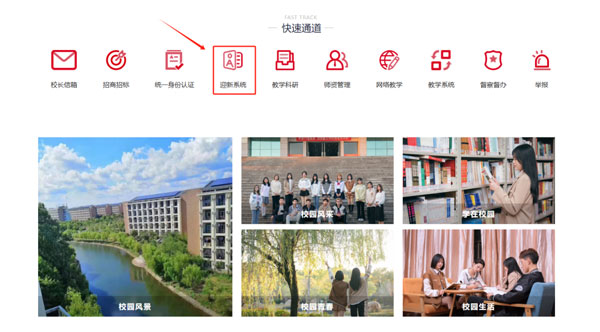
2、可在“江西新能源科技职业学院”微信公众号平台“服务”上,选择“考生必看”栏中的“迎新系统”。
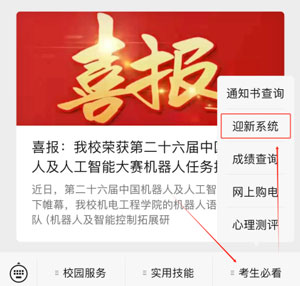
注意事项
新生缴费前,请先查询好使用缴费的银行卡的支付额度,确保能够一次性缴费所有费用。
微信自带浏览器存在兼容性问题,推荐用手机自带浏览器打开。
二、操作流程
1、输入信息登录
账号:新生身份号码
初始密码:新生通知书编码,点击【登录】
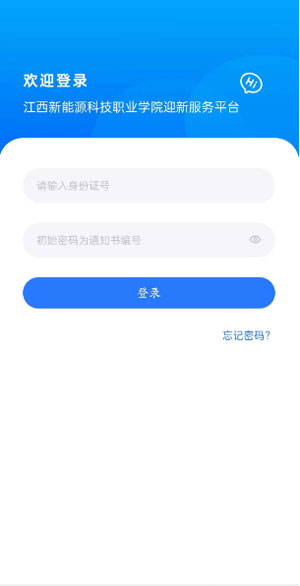
2、修改密码
新生第一次登录迎新系统后需要修改默认密码,输入新密码和确认密码,点击【确定】完成密码修改。
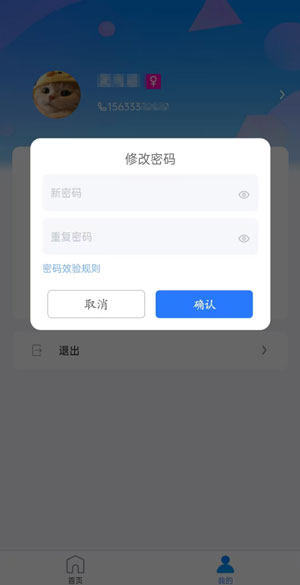
3、进入首页
密码修改完成后进入点击下方【首页】按钮,进入迎新系统主页。
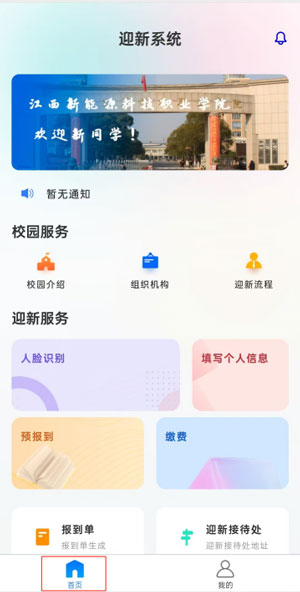
进入首页后,自助报到流程共有5个步骤。
(1)人脸识别
成功登录系统后,新生需要上传人脸识别照片用于报到验审,点击【人脸识别】进入模块。

点击【开始人脸识别】进入拍摄界面。
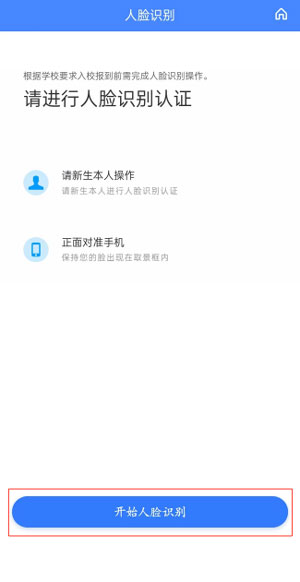
跟随系统提示做相应的人脸识别动作。
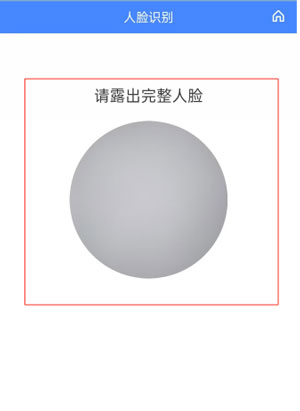
人脸识别完成后,系统会拍摄人脸照片,新生确认照片无误后点击【确定保存】上传照片。
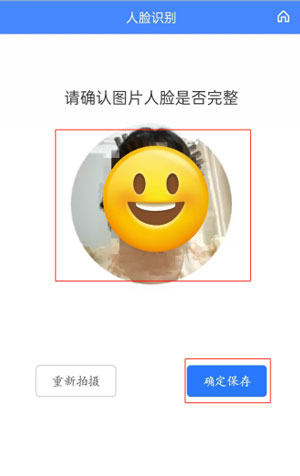
人脸照片上传成功后,系统会提示人脸获取成功,学生可以点击【返回首页】返回学生端首页。
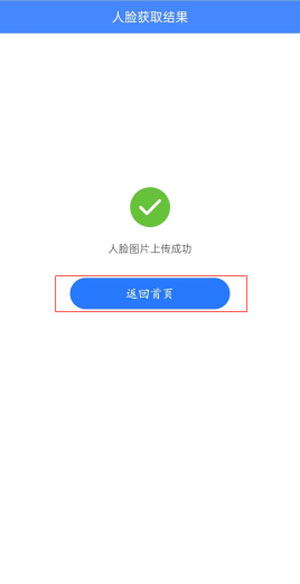
(2)个人信息完善
学生需要完善联系方式、家庭成员信息和教育经历信息。在主页中点击【个人信息完善】。
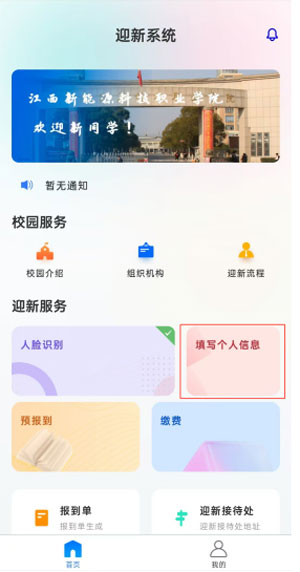
完善个人信息页面如下,学生第一次完善个人信息需要填写联系方式以及至少一位家庭成员和一次教育经历。
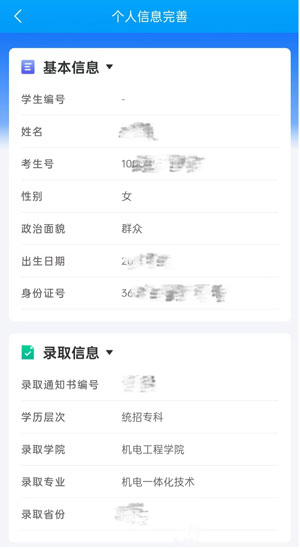
在联系方式栏中点击紧急联系人电话和邮箱对应的【请输入内容】出现文字输入界面,输入相应的手机号码和邮箱。
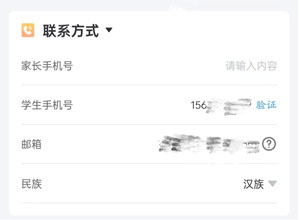
点击【+添加成员】会出现家庭成员资料模块,点击【家庭成员姓名】会出现成员详细信息填写界面,学生根据个人家庭情况填写资料。
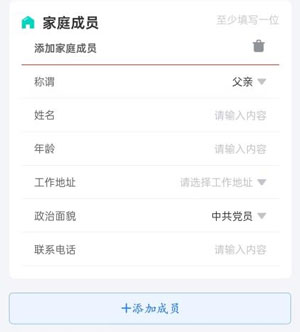
点击【+添加教育经历】会出现教育经历资料模块,学生点击【学校姓名】会出现教育经历详细信息填写界面,学生根据个人教育经历填写资料。
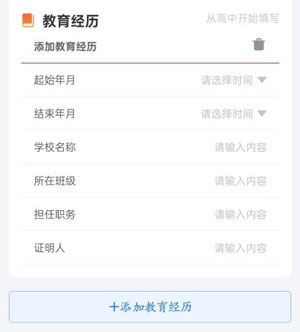
个人信息填写完成后,点击下方的【确定】按钮进行保存。
(3)预报到
个人信息完善后需要提交报到情况,上传证件照,在主页点击【预报到】。
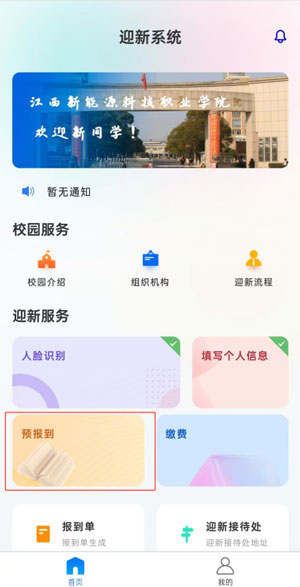
填写预报到信息
点击【预报到信息】
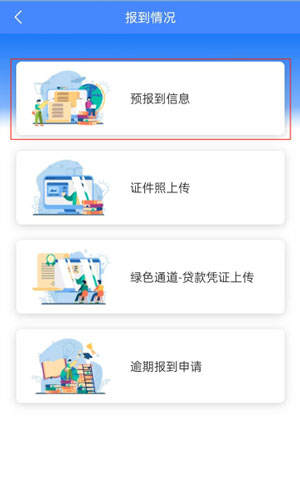
输入预报到信息后,点击【确定】进行保存。
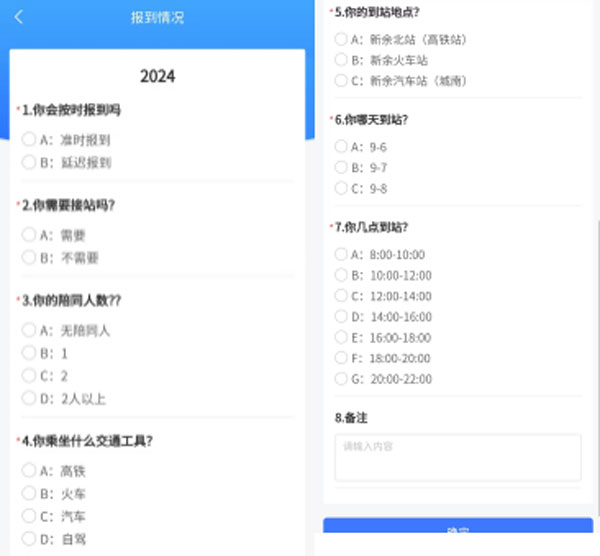
证件照上传
预报到信息填报完成后,需要上传证件照,点击【证件照上传】。
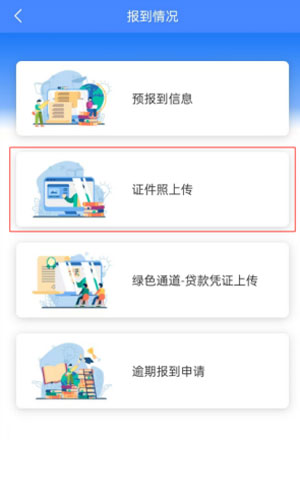
需要上传身份证、准考证、录取通知书的照片,点击右侧证件图标可以选择照片,并进行上传。证件上传标准可在“证件照片上传”下方点击查看
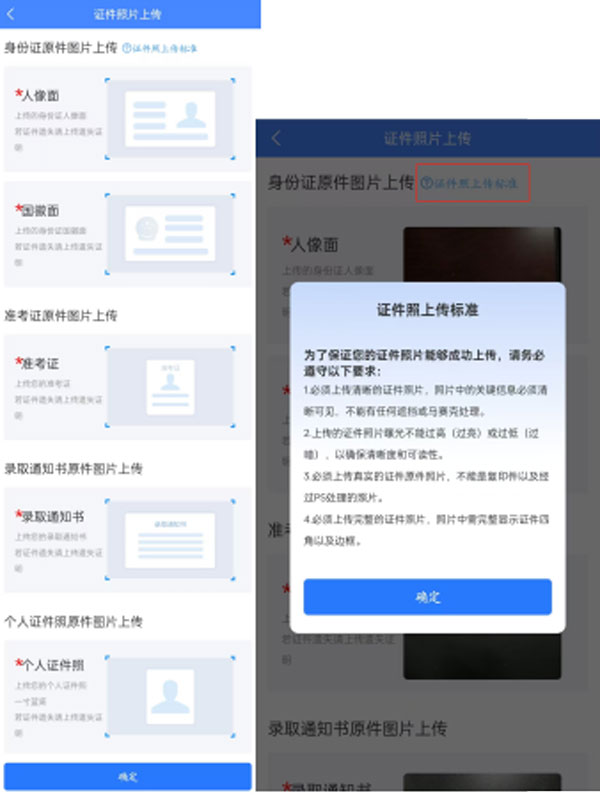
全部照片上传完成后点击下方的【确定】按钮进行保存。
绿色通道-生源地贷款凭证上传
办理了生源地贷款的同学,先将凭证上传,上传后,可跳过线上缴费流程。入校报到后根据贷款的金额进行下一步操作。若贷款金额大于学费、住宿费,则无需进行线下缴费。
若贷款金额小于学费、住宿费,则需要在线下缴费补齐剩余金额。
点击【生源地贷款凭证上传】,进入生源地助学贷款页面。
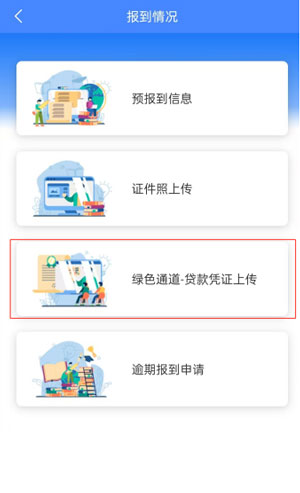
学生可以输入贷款金额,助学贷款凭证和备注,点击【提交】按钮进行上传。
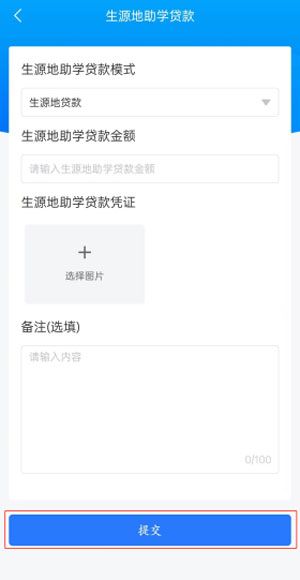
助学贷款提交后,报到情况页面显示【生源地贷款凭证上传】为待审核。若工作人员审核贷款信息不通过,点击【生源地贷凭证上传】,显示审核说明,并且有【重新填写申请】按钮,
可以重新填写生源地助学贷款。审核贷款信息通过后,点击【生源地贷款凭证上传】,显示老师审核过的实际贷款金额。
逾期报到请假
学生有特殊情况无法按时报到,需要请假时,可以点击【逾期报到请假】进入界面。
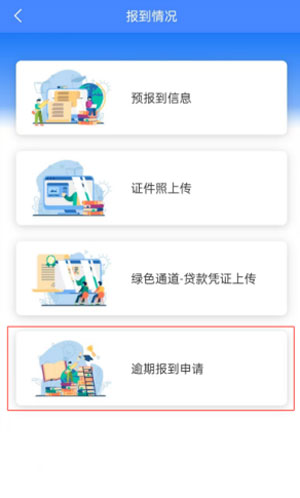
选择报到时间、请假理由,上传图片,之后点击【提交】完成逾期报到申请。
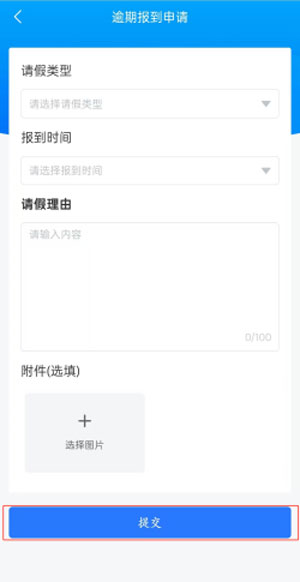
(4)缴费
预报到信息填报完成,证件照上传成功后,可以进行缴费,在主页中点击【缴费】。
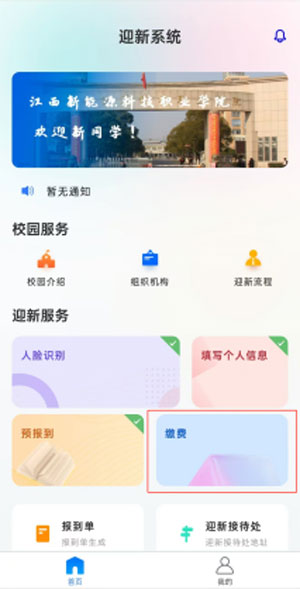
缴费界面中包含学费、住宿费2个缴费项,学生可以查看缴费情况。点击缴费项进入相应的支付界面,点击【学费】进入学费支付界面。
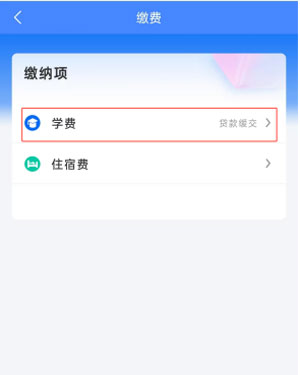
点击【确定支付】进行支付。
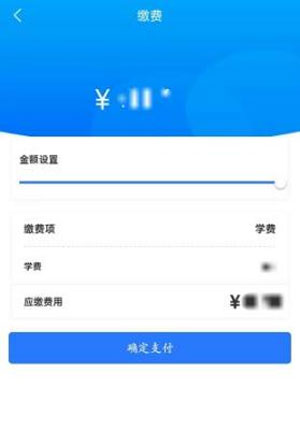
跳转至缴费界面,点击【立即缴费】选择支付方式。可选择微信或支付宝付款,支付完毕后会显示支付完成,点击【返回商户网站】,返回上一界面。
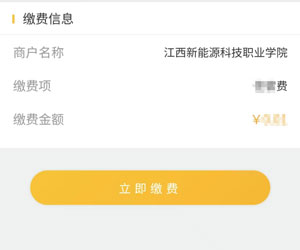
点击【住宿费】进入选择宿舍类型页面。
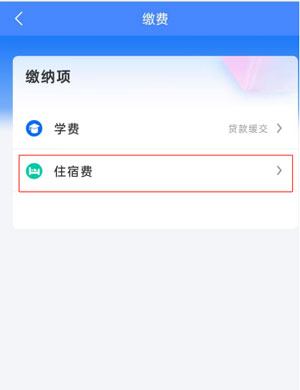
学生可自行选择四人间或六人间,点击【确认】后进入宿舍费支付界面。
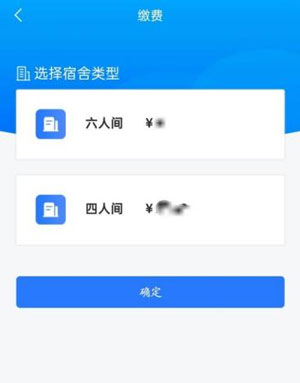
点击【确认支付】进入支付页面,支付完毕后会显示支付完成,返回页面即可。
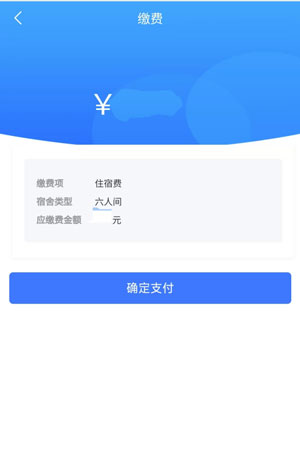
接收发票
在完成线上缴费后,学生可以通过个人中心的缴费记录中下载相应的电子发票。(请大家妥善保存备查,有条件的同学可以打印好带到学校)。
温馨提示:
1.缴费之后截图保存记录,以防备查。
2.网上缴费系统支持支付宝和微信第三方平台支付。
3.缴费完成后,在首页打开缴费模块查看缴费状态,确认是否支付完成。如果缴费遇到问题,请携带缴费凭证到校线下处理。
(5)迎新接待处
学生可以在首页进入迎新接待处,点击进入可以查看分院系报到地点和负责老师。
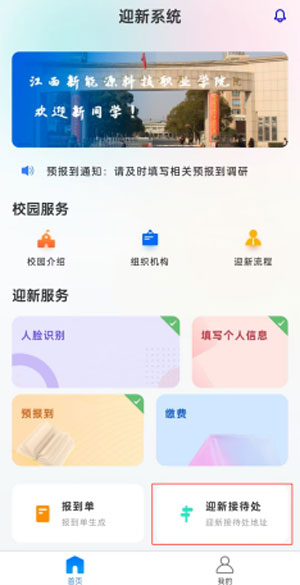
(6)查看相关消息
学生点击【我的】,可以查看到自己的一些相关消息。
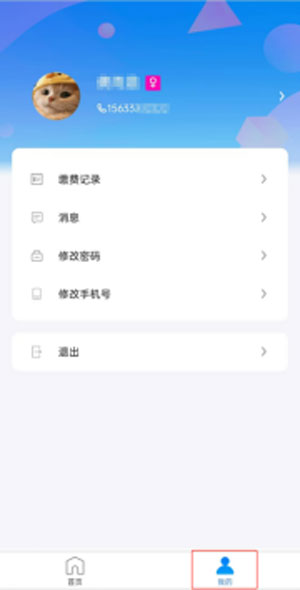
点击上方,可以查看到自己的个人信息,并且可以添加或者修改自己的个人信息,包括家庭成员,教育经历等。
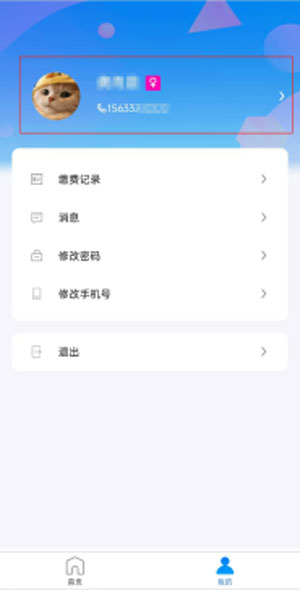
点击【缴费】,可以查看到自己的已缴费和未缴费信息。
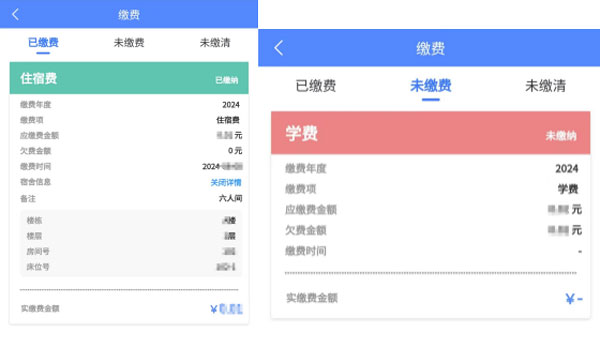
点击【消息】,可以查看到自己逾期报道申请或助学贷款申请的进度和申请页面。
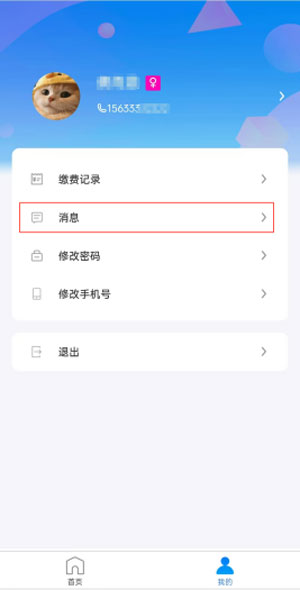
点击【修改密码】,学生可以在弹框输入新密码。
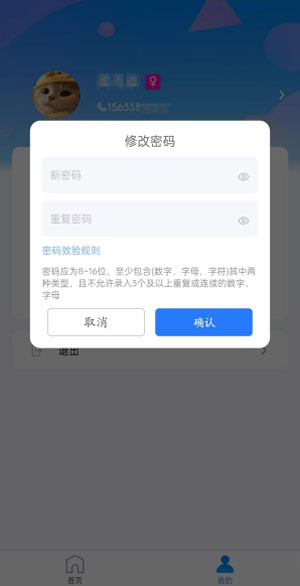
点击【修改手机号】,学生可以输入手机号验证码,点击确定,更换手机号。